win10系统映像版本信息怎样查看 查看Windows10系统映像版本的方法
微软在这近半年时间里,不断向用户推送了多个win10的映像版本。很多用户也在第一时间里进行了升级和安装。不过,现在却有用户反馈自己在安装win10系统后,突然发现不知道该在哪查看当前系统的映像版本了。这该怎么办呢?下面,小编就向大家分享查看Windows10系统映像版本的具体方法。
具体方法:
1、单击开始菜单,在搜索里面输入"CMD"字符,搜索到结果后以管理员身份打开,如下所示:
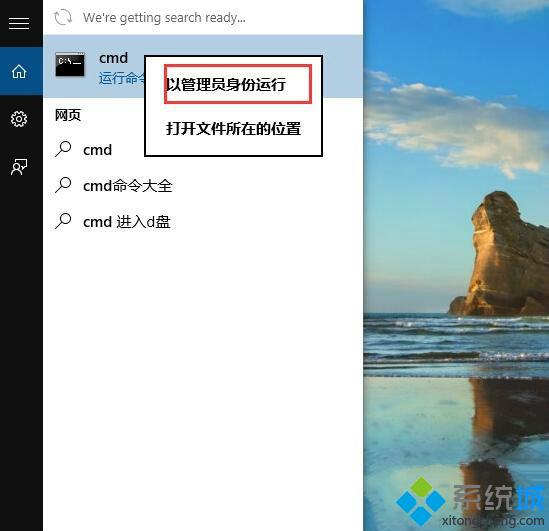
2、命令提示符打开后,在里面输入“dism /online /get-targeteditions” 命令然后点击回车,接着就会显示本机Win10预览版版本了。
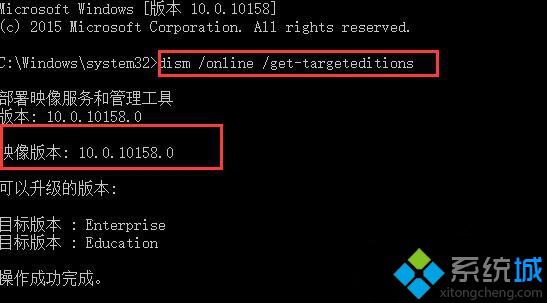
以上就是查看Windows10系统映像版本的具体方法介绍了。其实,不知道如何查看win10映像版本信息是非常常见的问题,有需要的用户只要按照以上小编分享的方法操作就能够很快解决该问题了。
相关教程:损坏的映像0xc000012fwin10怎么看系统版本win7 ghost映像文件win7系统映像还原失败win7系统映像还原我告诉你msdn版权声明:以上内容作者已申请原创保护,未经允许不得转载,侵权必究!授权事宜、对本内容有异议或投诉,敬请联系网站管理员,我们将尽快回复您,谢谢合作!










